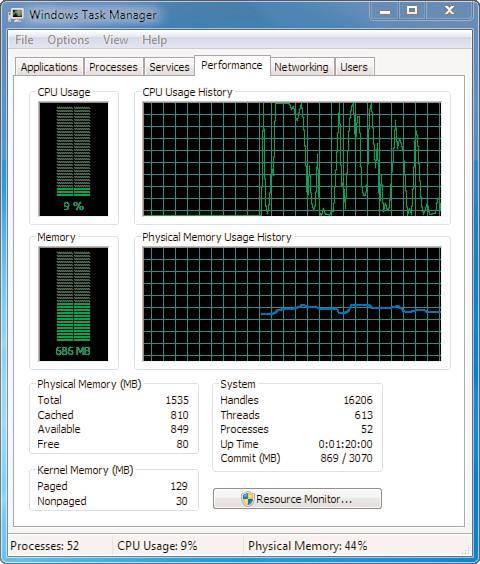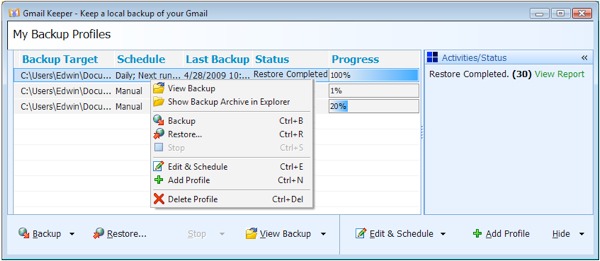Sending large attachments
বড় আকারের অ্যাটাচমেন্ট পাঠানো

ব্যবহারকারীরা
বন্ধুদের কোনো ফাইল অ্যাটাচমেন্ট পাঠানোর সময় সাধারণত ইমেইলের মাধ্যমে
করে থাকেন; কিন্তু বড় মাপের কোনো ফাইল পাঠানোর সময় ইমেইলে তা সাপোর্ট করে
না। বড় আকারের ফাইল সেন্ড করার জন্য গোএরুনা ডটকম সাইটটি দিচ্ছে দারুণ
সুযোগ। কোনো ধরনের অ্যাকাউন্ট না খুলে সহজেই ১০০ মেগাবাইট পর্যন্ত যেকোনো
ফাইল সেন্ড করতে পারবেন সাইটটি থেকে। প্রথমে www.goaruna.com .পড়স ঠিকানার
ওয়েবে যান এবং টু লেখা বক্সে আপনার বন্ধুর ইমেইল অ্যাকাউন্টটি লিখুন।
এবার ফাইল সিলেক্ট করে সেন্ড বাটনে ক্লিক করুন।

ব্যবহারকারীরা বন্ধুদের কোনো ফাইল অ্যাটাচমেন্ট পাঠানোর সময় সাধারণত ইমেইলের মাধ্যমে করে থাকেন; কিন্তু বড় মাপের কোনো ফাইল পাঠানোর সময় ইমেইলে তা সাপোর্ট করে না। বড় আকারের ফাইল সেন্ড করার জন্য গোএরুনা ডটকম সাইটটি দিচ্ছে দারুণ সুযোগ। কোনো ধরনের অ্যাকাউন্ট না খুলে সহজেই ১০০ মেগাবাইট পর্যন্ত যেকোনো ফাইল সেন্ড করতে পারবেন সাইটটি থেকে। প্রথমে www.goaruna.com .পড়স ঠিকানার ওয়েবে যান এবং টু লেখা বক্সে আপনার বন্ধুর ইমেইল অ্যাকাউন্টটি লিখুন। এবার ফাইল সিলেক্ট করে সেন্ড বাটনে ক্লিক করুন।